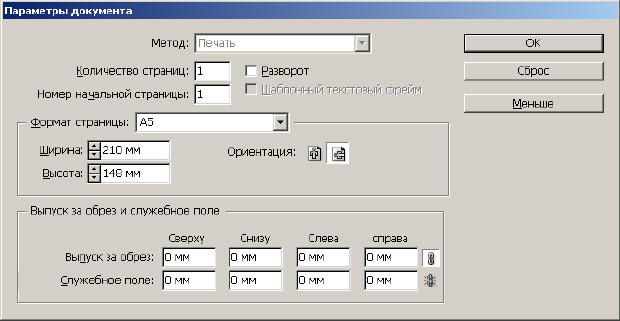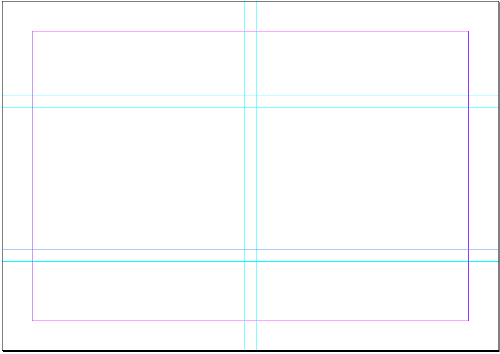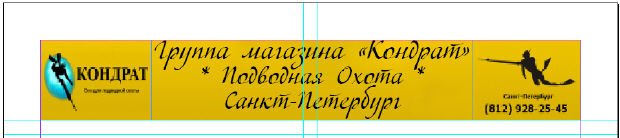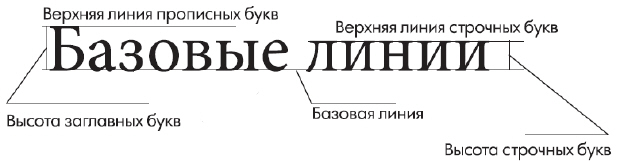|
Хотелось бы узнать как я могу получить бумажный сертификат об окончании курса |
Пример подготовки макета листовки на печатную машину
Подготовка публикации для передачи на фотовывод
Фотовывод представляет собой получение негатива или депозитива на прозрачной основе для дальнейшего его копирования. Материалы для фотовывода можно передать на типографскую печать в 2-х возможных вариантах.
Вариант первый
В виде корректного PostScript-файла (*.ps, *.prn, *.pdf). Для тех, кому вы его передаете это самый простой вариант, потому что какой-либо работы (кроме вывода) с ним делать не придется. Он либо выведется правильно, либо нет. Исправить возможные ошибки нельзя (т.е. конечно можно, но не все и не каждое бюро возьмется за такую работу). Все ошибки, которые возникнут - это ваши ошибки. Чтобы их избежать необходимо выполнить несколько правил:
- запросите у исполнителя, который будет выводить ваши материалы все необходимые драйверы, PPD и PDF-файлы;
- правильно сделайте установки в окнах настройки печати;
- вместе с работой предоставьте макет на бумажном носителе для сравнения.
Вариант второй
В виде подготовленной к выводу работы, то есть публикации и всех связанный с ней файлов. Это самый распространенный вариант и позволяет добиться результата практически во всех случаях. Чтобы получить хороший результат необходимо выполнить некоторые работы по проверке правильности подготовки к выводу.
Требования при подготовке макета к печати
Ниже перечислены ряд типовых ошибок, характерных при подготовке документов для типографской печати, а также несколько правил для того, чтобы подобных ошибок не было.
ШРИФТЫ
Использованные в файле шрифты не прилагаются к оригиналу-макету или текст не преобразован в кривые
Шрифт - это особая информация, которая берется из отдельных файлов, а не часть графического редактора. Если шрифт отсутствует в компьютере того, кому вы отдаете верстку с использованием этого шрифта, нормальная работа с такой версткой невозможна. Если вас устроит замена выбранной вами гарнитуры на "любую другую", письменно уведомьте об этом сервисное бюро - и ни о чем не беспокойтесь. Если же вы настаиваете на использовании именно той гарнитуры, которую вы видели на своем дисплее и на подписанной заказчиком распечатке - скопируйте файлы шрифтов на CD с финальной версией работы (желательно в отдельную папку) и только тогда отправляйте в сервисное бюро. Другой способ избавиться от проблем со шрифтами - преобразовать шрифты в кривые. Всякая информация о шрифте будет утрачена, но при этом, сохранится внешний вид (рисунок) текста. Надо сказать, что у этого способа есть несколько преимуществ: во-первых, тому, кто будет иметь дело с вашей работой после вас, уже не понадобятся шрифты. Во-вторых, отпадает проблема шрифтовой совместимости платформ Windows, Mac и др. В-третьих, если ваш шрифт был не лучшего качества и мог вызвать ошибки в процессе его обработки на RIP, то теперь такой опасности не будет. На этом преимущества заканчиваются. Недостатки: вырастает объем файла, ведь вместо информации о двух-трех шрифтах в него записывается информация о десятках, сотнях, тысячах кривых Безье. Во-вторых, будет чрезвычайно затруднена (или невозможна) правка текста. В-третьих, с утрачиванием связи с файлом шрифта теряется такая специфическая возможность как хинтование (процедура, повышающая точность отображения шрифтов при растеризации). Не рекомендуется использование шрифтов размером менее 5pt.
Проверка шрифтов
Необходимо определить все используемые в публикации шрифты и передать их вместе с публикацией, даже если это очень распространенные шрифты. Дело в том, что сейчас известно по десятку версий для каждого из наиболее ходовых шрифтов, заметно отличающиеся таблицами кернинга или другими параметрами, приводящими к "уплыванию" верстки текста на 1-2 строки на страницу. Комплект шрифтов должен быть полным. Как известно для вывода на экран и на печать используются в принципе разные шрифты - bitmap для вывода на экран, outline для вывода на печать. Поэтому в комплекте шрифтов обязаны присутствовать, как экранные версии шрифтов (.pfm-файлы), так и принтерные (.pfb-файлы). В случае TrueType-шрифтов каждый представлен одним файлом - .ttf. Лучше пользоваться шрифтами от известных производителей шрифтов. В наборе шрифтов должна присутствовать версия шрифта с нужной модификацией. Без такого шрифта жирный или наклонный шрифт можно увидеть на экране, изредка на принтере, но практически никогда - на фотонаборном автомате. Если нужного стиля шрифта просто нет, от использования полужирного шрифта или курсива придется отказаться.
ИЗОБРАЖЕНИЯ
Векторные изображения
Все текстовые элементы в векторных изображениях должны быть переведены в кривые. Количество точек в кривых не должно превосходить возможности фотонаборного автомата. При переизбытке узлов кривой даже при успешном прохождении через фотонабор качество кривой будет оставлять желать лучшего. Постарайтесь уничтожить практически совпадающие точки контуров, если таковые имеются. Они очень часто приводят либо к "зависанию" RIPа, либо к резкому искажению формы контура. В чисто векторных иллюстрациях проверьте, что все использованные цвета либо созданы в модели CMYK, либо действительно подлежат выводу на отдельные пленки для последующей печати пятым, шестым и т.д. прогонами. Переведите все "лишние цвета" в модель CMYK. Пристального внимания заслуживают выполненные в программах векторной графики градиентные заливки. Возможно появление эффекта "поперечных полос" на пленках (и возможно, в печати). Такие элементы изображения следует создавать как растровые с добавление 1-2% шума.
Растровая графика
Последние версии Adobe InDesignCS позволяют без проблем использовать в работе PSD (в том числе и с прозрачностями), AI, JPG и другие форматы (в том случае, если Вы сами будете писать PostScript-файл. Проведите цветоделение, т.е. перевод из модели RGB, Indexed, Lab в CMYK. Не используйте альфа-каналов и LZW-компрессию данных. И то и другое не воспринимается большинством фотонаборных систем.
Растровые изображения заверстаны без связи с оригинальным файлом либо встроены в векторный файл, и оригинальные изображения не прилагаются
Тут все очень похоже на ситуацию с отсутствующими шрифтами. И решается так же: с помощью команды Упаковать в InDesign. Встроить изображение в векторный файл не выход. Первое: векторный файл разрастается до неоправданно больших размеров. Второе: время открытия и сохранения файла, время его обработки на RIP существенно увеличиваются. Третье: если на этапе допечатной подготовки не потребуются какие-либо действия с растровыми изображениями, например, внести поправку в какой-нибудь цвет, то вы будете лишены этой возможности.
Растровые изображения имеют недостаточное или слишком высокое разрешение
При выборе разрешения необходимо руководствоваться не только линиатурой вывода, но и сюжетом изображения. Разрешение изображения, сюжет которого представляет собой просто фактуру и служит едва заметным фоном страницы, также можно считать избыточным, если оно составляет 300 dpi (при линиатуре вывода 150-175 lpi). Иначе говоря, нет никакого смысла в высоком разрешении, если изображение содержит минимум значащих деталей. Будет достаточно и 100-250 dpi. И наоборот, если в сюжете масса интересных деталей, оно просто обязано быть высокого разрешения (разумно высокого для данной линиатуры вывода).
ВЫПУСК ЗА ОБРЕЗ
Выпуски за обрез слишком малы или отсутствуют
Подготовленный человек знает, что резка печатной продукции производится, как правило, стопой в несколько десятков листов, а это значит, что даже сверхточный резательный станок не позволяет избежать небольшого скольжения, смещения листов в стопе. Да и сами станки, даже компьютеризированные - всего лишь электронно-механические устройства и имеют предел точности. Опять же, бумага имеет свойство деформироваться во время печати, подвергаясь действию красок и валов в печатном станке, а затем во время сушки и другой обработки. Короче говоря, процесс резки предполагает неизбежную погрешность. Особый случай - фальцовка брошюр и книг, где дополнительная часть изображения необходима для компенсации сползания страниц из-за толщины тетрадки. Все это приводит нас к выводу, что сверх окончательного формата изделия необходимо предусматривать некоторый запас изображения, выходящего за линию реза. Это так называемый выпуск (или вылет) за обрез. Общепринятая величина вылета - 5 мм. Для продукции, не требующей другой отделки или послепечатной обработки, кроме резки, и имеющей простой прямоугольный формат (плакаты, листовки) эта величина может составлять 2-3 мм. Если в вашей работе отсутствуют вылеты за обрез, типография может отказаться принимать ее в производство.
КРАСКИ
В файле присутствуют лишние плашечные краски либо не определены те, которые действительно необходимы
Плашечные краски - эта те, которые смешиваются до печати, вне печатной машины. Плашечной является, по сути, любая краска, кроме входящих в состав стандартной типографской триады (cyan, magenta, yellow, black) или ее расширенного варианта - шестикрасочной модели (cyan, magenta, yellow, black, orange, green; первые четыре краски не являются полным аналогом стандартной триады). Плашечные краски используются для равномерного запечатывания больших областей, для точной передачи цвета (например, фирменного цвета) или при 1-, 2-, 3-красочной печати.
Плашечная краска печатается отдельной печатной секцией машины, с отдельной офсетной формы. Следовательно, цветоделение должно быть выполнено таким образом, чтобы все элементы, которые будут печататься плашечной краской, оказались на одной пленке. Выход один - назначить всем нужным элементам в файле требуемый цвет. Цвет должен обязательно иметь атрибут "spot color". Ошибка, если не все триадные (Process) цвета определены именно как триадные. Большинство Spot цветов библиотек PANTONE не может быть адекватно воспроизведено триадными красителями четырехцветной офсетной печати. Для определения триадных (Process) цветов, используйте книжки образцовых оттисков триадных цветов PANTONE Process. Ошибка, если на вывод поданы RGB растровые изображения.
Неверно выполнено предварительное цветоделение
Основные проблемы: некорректное использование цветовых профилей, проблемы с генерацией черной краски, неверные параметры растискивания, превышение допустимой суммы красок. Самый простой способ не иметь проблем с цветовыми профилями - не использовать их вовсе. Не включайте профили в файл, не используйте их при выполнении цветоделения, если не можете тут же проконтролировать результат. О допустимой сумме красок проконсультируйтесь в вашей типографии. Если по каким-то причинам это невозможно, не превышайте значения 300-320 для качественной печати на мелованных бумагах или 250 - для сортов бумаг, используемых для печати газет.
ФАЙЛЫ
Использованы такие форматы файлов или некоторые их свойства, которые с большой вероятностью могут вызвать ошибку PostScript-устройства
Альфа-каналы, LZW- или JPEG-сжатие, сложные обтравочные контуры, OLE-объекты и др. - могут вызвать ошибку при обработке задания на RIP. Недопустимо использование объектов, импортированных с помощью OLE. Через Clipboard можно вставлять только текст. Все объекты из других программ должны помещаться только из файлов через Import (Place). Такая возможность работы с объектами как OLE (динамическое встраивание части или всего файла в другой) вообще не поддерживается языком PostScript, следовательно от OLE необходимо отказаться.
В названиях файлов использованы символы кириллицы
Не называйте файлы по-русски. Не давайте папкам, в которых хранятся файлы проекта, русские имена (путь к файлу с указанием этого имени тоже может вызвать проблемы). Если вашей платформе или в вашей операционной системе или программах кириллица не создает затруднений, это не означает, что их не будет у других, у тех, кому вы передаете файлы.
Верстка
Формат документа должен соответствовать указанному обрезному формату. Все цвета не подлежащие выводу на отдельные пленки должны быть помечены как делимые. Проверьте связи публикации с файлами иллюстраций, при необходимости восстановите их. Элементы изображения, доходящие до краев полосы, должны быть выведены "навылет" на 3-5 мм для компенсации погрешностей обрезки.
Почему не стоит верстать в MS Word?
Ошибка верстки - использование текстовых редакторов для верстки, тем более цветной. Действительно, современные пакеты для подготовки текстов, вроде MS Word, имеют множество функций, создающих у неопытного пользователя иллюзию возможности их использования для полиграфических целей. Но это не так: MS Word - замечательная программа, но исключительно для набора сплошных текстов. Тот, кто делает в Word какую-нибудь цветную и со вставками графики листовку, сталкивается с разного рода проблемами - графика встает не туда, текст относительно рисунка ведет себя странно, да и цвета какие-то нестабильные выходят, а типография для вывода на печать такой файл не берет и, в итоге, файл приходится переделывать или делать заново, но уже в программе профессиональной верстки (Quark, InDesign).
Полиграфические проблемы программы MS Word таковы:
- Сползающий текст. В процессе переноса с одного ПК на другой вордовский файл расползается и в документе меняется количество страниц.
- Искажение цветов. В Word используется только модель RGB, а для печати, как известно, используется CMYK. Значит мнение Word о том, как отображать цвета на экране будет сильно отличается от мнения RIP, о том, как их надо печатать. Практически получается абсолютно не читаемый текст и невидимые линии таблиц.
- Частичная печать. Файл или не распечатается вообще (в ответ на команду печати PostScript-устройство молчит) или печатаются только "избранные фрагменты".
- Нет функции треппинга (треппинг не настраивается). Вывод из MS Word может осуществляться без цветоделения, без крестов и меток обреза.
Установки треппинга
Проверьте, чтобы все иллюстрации полностью заполняли свои окна, особенно при использовании окон с рамками и установке иллюстраций на фон, отличный от цвета окна. Возможно, для этого придется просмотреть все иллюстрации и выписать их размеры - но это лучше, чем вывести пленки с тонкими белыми линиями с одной или двух сторон от изображения. Имейте в виду, что для гарантированного заполнения окна иллюстрацией она должна иметь размер, на 0,2-0,4 мм большим, чем размер окна. Особое внимание уделите использованию "черных" цветов. Черный цвет должен быть 100% черным.
Пример 7.1. Верстаем двухстороннюю листовку формата A5
Формат бумаги - стандартизованный размер бумажного листа. Международный стандарт на бумажные форматы, ISO 216, основан на метрической системе мер, и исходит от формата бумажного листа, имеющего площадь в  (Размер А0). Все форматы бумаги ISO имеют одно и то же отношение сторон, равное квадратному корню из двух. Стандарт был принят всеми странами, за исключением Соединённых Штатов и Канады.
(Размер А0). Все форматы бумаги ISO имеют одно и то же отношение сторон, равное квадратному корню из двух. Стандарт был принят всеми странами, за исключением Соединённых Штатов и Канады.
Что такое "формат A5" вы можете узнать из таблицы 7.1.
| формат | размер (мм) |
|---|---|
| A0 | 841 x 1189 |
| A1 | 594 x 841 |
| A2 | 420 x 594 |
| A3 | 297 x 420 |
| A4 | 210 x 297 |
| A5 | 148 x 210 |
| A6 | 105 x 148 |
| A7 | 74 x 105 |
| A8 | 52 x 74 |
| A9 | 37 x 52 |
| A10 | 26 x 37 |
Листовка - печатное издание, содержащее текст и иллюстрации рекламного или информационного содержания. Листовки бывают одно- и двухсторонние, полноцветные или выполненные в чёрно-белых тонах. Стандартные размеры листовки: А4 - 210x297мм; А5 - 148x210мм; А6 - 105x148мм.
Создание нового документа
Мы сверстаем рекламную листовку для магазина примерно такого вида ( рис. 7.1).
Запусти программу Adobe InDesign. Выполни команду Файл-Новый-Документ. В диалоговом окне Новый документ установите настройки как на рис. 7.2. После настройки макета листовки нажми ОК:
Деление поля листовки направляющими
Разделим поле листовки на 3 части. В верхней части поместим название организации, в середину вставим текст рекламного характера, а внизу дадим контактную информацию. Вертикальные направляющие установим в позицию 102,5 и 107,5 мм, а горизонтальные: 40, 45, 105 и 110 мм. ( рис. 7.3).
Создание шапки листовки
Вставим графический фрейм, который мы заранее подготовили с помощью команды Файл-Поместить. На графическом фрейме разместим текст заголовка листовки. Все вместе будет выглядеть примерно так ( рис. 7.4).
Создание центральной части листовки
Здесь мы разместим фотографию и рекламный текст. Работать с текстом и графикой мы умеем. Для подгонки фото под графический фрейм мы использовали команду Подгонка-Содержимое по размеру фрейма, а при подгонке текстового блока пот текстовый фрейм, помимо подбора гарнитуры, кегля и выключки, на панели управления подбирался интерлиньяж  -
рис.
7.5.
-
рис.
7.5.
Вспомним, что интерлиньяж - это расстояние между базовыми линиями соседних строк ( рис. 7.6).
Создание нижней части листовки
При создании листовки мы применили блочный подход, характерный для веб-дизайна. Иначе он называется табличной версткой, а нижний блок - "подвалом" - рис. 7.7.
Оборот листовки создайте самостоятельно.